Asistentes de voz
¿Cómo conecto Hombli a Amazon Alexa?
Nuestro video tutorial de Amazon Alexa lo guía a través de todo el proceso de emparejamiento.
¿Cómo configuro mi altavoz Alexa?
Nuestro video de instrucciones del altavoz Alexa lo guiará a través de todo el proceso de configuración del altavoz Amazon Echo Dot. También explicamos cómo conectar Hombli con Amazon Alexa.
¿Cómo configuro mi altavoz de Google Home?
Nuestra guía de configuración completa de Google Home lo guía a través de todo el proceso de instalación del altavoz Google Home Hub. También explicamos cómo puede vincular Hombli con Google Home.
¿Cómo conecto Hombli a Google Home?
Este video instructivo para Google Home lo guiará a través de todo el proceso de vinculación de Hombli con un altavoz de Google Home.
¿Cómo puedo añadir un dispositivo Hombli a Amazon Alexa?
Siga estos pasos para habilitar el control por voz a través de Amazon Alexa con la Skill Hombli.
- Abra la app Amazon Alexa en su dispositivo.
- Abra el menú y toque “Skills & Juegos“.
- Toque el icono de búsqueda en la parte superior derecha.
- Busque la Skill Hombli.
- Toque “Activar para usar” para empezar el emparejamiento.
- Inicie sesión con su cuenta Hombli y pulse “Autorizar” para conectarse con Amazon Alexa
- Compruebe si la Skill Hombli ha sido añadida con éxito y cierre la pestaña.
- Ahora puede elegir los dispositivos que quiere controlar con Amazon Alexa.
¿Cómo añado un dispositivo Hombli a mi Asistente Google?
Siga estos pasos para activar la Acción Hombli para el control por voz a través del Asistente de Google:
- Abra la aplicación Asistente de Google en su dispositivo y toque el icono de los ajustes en la parte superior derecha.
- Vaya a la pestaña “Asistente” y toque “Control de la casa“.
- Toque el icono “+” en el ángulo inferior derecho.
- Busque la Acción Hombli.
- Acceda con su cuenta de Hombli y pulse “Autorizar” para vincular el Asistente de Google.
- En el menú de Control de la casa, verá los dispositivos disponibles para el control por voz a través del Asistente de Google.
¿Dónde puedo encontrar el Device ID (identificador de dispositivo)?
En algunos casos, es útil compartir la ID del dispositivo de su dispositivo Hombli con nuestro servicio de atención al cliente. Este código único nos facilita la resolución de ciertos problemas y nos permite activar manualmente los servicios de Google Home y Amazon Alexa para timbres y cámaras inteligentes.
Puede encontrar el Device ID de la siguiente manera:
1.Seleccione el dispositivo deseado en la lista de los dispositivos conectados en la app Hombli

2.Presione el lápiz o los tres puntos en el ángulo superior a la derecha para acceder a los ajustes del dispositivo

3.Seleccione “Info dispositivo” en el menú.

4.Aquí se indica, entre otras cosas, el Device ID. Nota: Las opciones e imágenes pueden variar dependiendo del dispositivo y de la versión de la app.

5. Comparta su ID de dispositivo con nuestro servicio de atención al cliente completando este formulario de contacto.
¿Cómo puedo usar Siri para controlar por voz mis dispositivos Hombli?
Si tiene un iPhone con iOS 12 o posterior, puede pedirle a Siri que controle cualquier dispositivo Hombli por Usted. Solo tendrá que elegir el Atajo que desea entre los que ha creado en la app Hombli y añadirlo a los “Atajos” de Siri. Esta práctica función le permite controlar por voz sus dispositivos Hombli sin necesidad del Asistente de Google o de Amazon Alexa.
Por ejemplo, use el comando vocal: “Oye Siri, enciende las luces” para que Siri ejecute el atajo “Enciende mi bombilla inteligente Hombli”.
Nos servimos del ejemplo anterior sobre la bombilla inteligente Hombli para explicar cómo se puede añadir un atajo a Siri. Por supuesto, son posibles también muchos otros comandos vocales para otros dispositivos Hombli.
- Abra la app Hombli, vaya a Escenario y haga clic en “Añadir a Siri” en el lado inferior derecho de la pantalla para añadir un atajo a Siri.
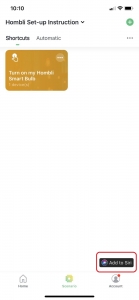
- Seleccione el atajo que quiera controlar con Siri.
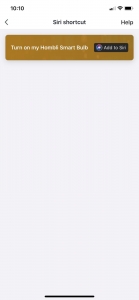
- Añada la frase personalizada que quiere decirle a Siri para ejecutar el atajo. En nuestro ejemplo, la frase es “Enciende las luces”, pero otras frases también son posibles. Otros ejemplos: “Enciende mi bombilla inteligente Hombli”, “Enciende las luces del salón” etc.
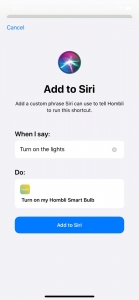
- Haga clic en “Añadir a Siri” para terminar la configuración.
- Pruebe su nuevo comando de voz diciendo la frase a Siri.
¿No encontraste una respuesta aquí? Por favor, ponte en contacto con el servicio de Atención al cliente






